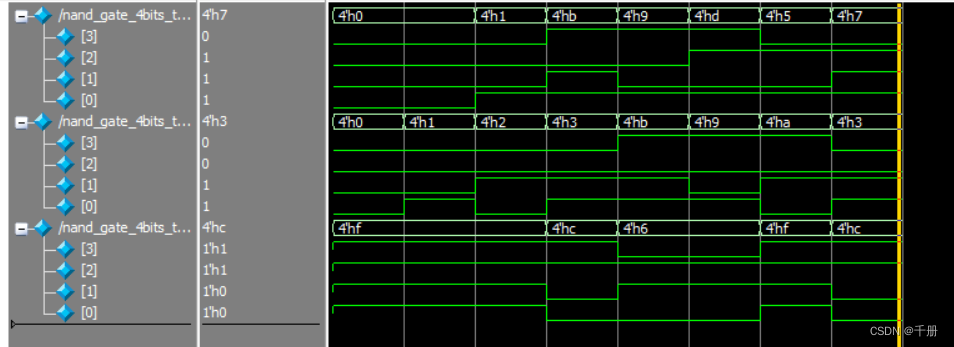用Ps给相片加上艺术相框,制作方法介绍:
一、自制新相框。
1、在Photoshop新建一个文件,尺寸可以根据情况自定,背景为白色。
2、选择矩形选框工具,在选项栏上选择样式为固定长宽比,然后将宽度和高度分别设为10和8,也就是宽度和高度的比为10比8。
3、在画布的中央位置上绘制选区,注意要留有一定宽度的边缘,那里是我们的像框的所在。
4、建立新的图层,将其命名为“相框”。按下Alt+Delete键用前景色黑色填充选区。注意,这里只能填充内部选区也就是相框中心,不可填充相框。按下Ctrl+D键取消选择。
5、选择滤镜→扭曲→波纹,也可以是其它的效果,看自己的喜好了。设置好相关参数,观察小预览框中的图像,直到找到满意的一款,确定。我们可以看填充选区边添加了凌乱粗糙的边缘。
6、选择菜单滤镜→模糊→高斯模糊。
7、在图层调板上,将图层“相框”的模式改为溶解。
8、单击“添加图层样式”按钮,在菜单中选择"投影”。在对话框中,将距离(Distance)设为8像素,大小(Size)设为10像素,其它选项保持默认即可,设置好后确定。
9、打开一幅照片,使用移动工具将其拖到相框文件窗口中,调整照片的大小和位置。
10、在图层调板上,按住Alt键,将鼠标置于照片图层和“相框”图层之间,待鼠标变成两个小圆圈和一个剪头的模样时,单击鼠标左键,将两个图层制成剪贴蒙版,这时照片在“相框”图层的内部显示出来。制作完成,拼合图层。下面是我做的效果图